Microsofts surfplatta har tjänat sin mässaandel av intresse sedan starten. Även om det är företagets första förflyttning till den moderna tablettmarknaden, har Microsoft skapat en enhet som inte bara ser bra ut utan också presterar bra. Men av all sin designstorlek och solida byggkvalitet är det den multi-input-funktionalitet som sticker ut mest. Tillsammans med pekskärms-gester låter plattan dig fikla med den via det avtagbara beröringsskyddet (eller typen) och låter dig växla mellan den förra och den senare navigeringen. Pekskyddet är ett komplett QWERTY-tangentbord med en integrerad styrplatta (pekplatta) som du normalt sett skulle se på din bärbara dator. Som standard kan du inte anpassa några inställningar för styrplattan enligt dina preferenser. Du kan till exempel inte stänga av styrplattan för att undvika att fingrarna knackar på misstag. Men lyckligtvis har programvarujätten äntligen släppt en Windows Store-app för det jobb som heter Spårplattans inställningar. Programmet gör att du inte bara kan stänga av styrplattan utan också låter dig växla några fler inställningar.

För den som inte är bekant, styrplattan -förutom att styra markören - stöder flerknäppande och rullande gester. Du kan trycka på fingret en gång för vänsterklickåtgärden medan du trycker två gånger på högerklickåtgärden. Du kan också knacka och dra över text för att välja den för klipp, kopiera eller klistra in. På samma sätt kan du skjuta två fingrar på den för vertikal och horisontell rullning. Eftersom du inte kan växla dessa åtgärder som standard ger appen ett enkelt sätt att göra det.
Spårplattans inställningar kan laddas ner från WindowsLagra. Öppna bara Store-appen från Startskärm, tryck på Win + Q och skriv 'Trackpad' (utan offerten). En gång på appens butiksida klickar du bara på knappen Installera.
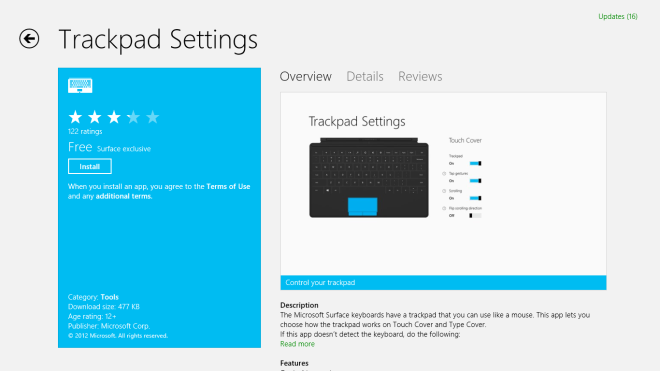
Trackpad-inställningar har en mycket enkel ochintuitivt gränssnitt, utan komplexa inställningar för att förvirra dig. När du har startat presenteras några alternativ under Touch Cover-avsnittet. Appen visar också en bild av pekskyddet till vänster och markerar området på styrplattan. För att stänga av styrplattan, tryck helt enkelt på dess växel under styrplattan. På samma sätt kan du också växla mellan knackningar och rulla. Appen låter dig också aktivera inverterad rullning genom att trycka på dess vippa under bläddringsrullningsriktningen. De av oss som föredrar att bläddra på sidan i samma riktning som våra fingrar rör sig, kommer att hitta det här alternativet som en lättnad, eftersom det tidigare inte fanns något sätt att göra det på ytan.
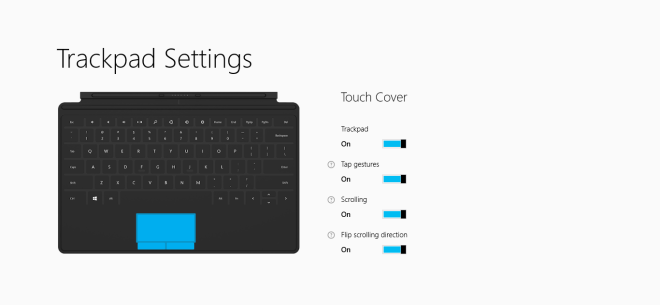
Appen är avsedd för och fungerar endast med Microsoft Surface-surfplattor.
Ladda ner inställningar för styrplatta













kommentarer